- Scoprire EaseUS
- Chi Siamo
- Recensioni & Premi
- Contatta EaseUS
- Rivenditore
- Affiliato
- Mio Conto
- Sconto Education
Sommario:
La versione completa per il download gratis di Windows 11 per 64 bit e 32 bit è disponibile in 4 modi. Segui le indicazioni e scegli un'opzione che funzioni meglio per te per installare Windows 11 su un PC o laptop. Salva almeno un'immagine di backup prima di ottenere un'installazione pulita di Windows 11 Pro o Home.
Navigazione rapida per scegliere il miglior piano per scaricare Windows 11:
| Soluzioni praticabili | Risoluzione dei problemi passo dopo passo |
|---|---|
| Download gratuito vs aggiornamento gratuito | Assicurati che il tuo scopo sia un download gratuito invece di un aggiornamento gratuito... Passaggi completi |
| Ottieni tutte e quattro le opzioni |
1. Installazione guidata di Windows... Passaggi completi 2. Supporto di installazione di Windows... Passaggi completi 3. Immagine disco di Windows 11... Passaggi completi 4. Software di download per Windows 11... Passaggi completi |
| Backup indispensabili | L'installazione di Windows comporta sempre il rischio di perdita o cancellazione dei dati... Passaggi completi |
Con il lancio di Windows 11 nell'ottobre 2021, è diventato un argomento caldo nella comunità tecnologica globale. Windows è uno dei sistemi operativi più popolari e utilizzati a livello globale, ed è per questo che ha guadagnato così tanto clamore.
Windows 11 ha apportato molti aggiornamenti rispetto al predecessore, Windows 10. L'aggiornamento più importante di Windows 11 è stato la sicurezza e la protezione. I tuoi dati e le tue password sono più sicuri in Windows 11 grazie al suo algoritmo di sicurezza avanzato.
Ma c'è un problema per coloro che utilizzano la versione precedente di Windows. Sono confusi sull'opportunità di scaricare la versione completa gratuita di Windows 11 o di aggiornarla gratuitamente. Entrambi hanno pro e contro, quindi discutiamoli.
***Ecco una raccolta di articoli relativi al download e all'installazione di Windows 11:
Windows 11| Download gratis vs. Aggiornamento gratuito
C'è una grande differenza tra il download della versione completa o l'aggiornamento a quella più recente. Tuttavia, è ancora una questione soggettiva e puoi scegliere di andare con quello che ti sta bene. Inoltre, se decidi di scaricare la versione completa, dovrai installarla da zero, il che richiede un file ISO.
Se esegui l'aggiornamento da una versione precedente di Windows a Windows 11, installerà solo gli aggiornamenti necessari e conserverà il resto dei file. Inoltre, l'aggiornamento è un processo molto rapido in quanto non installa Windows da zero.
D'altra parte, per installare Windows da zero, c'è il rischio di perdita di dati e impostazioni e dovrai riconfigurare tutto. Tuttavia, se esegui l'upgrade da una versione precedente a Windows 11, non dovrai perdere alcuna impostazione o dato.
Sulla base della spiegazione della differenza tra il download gratuito della versione completa e l'aggiornamento gratuito, sei sicuro di volere comunque un download gratuito? Se sì, continua a leggere per ottenere una guida dettagliata.
Come scaricare gratis la versione completa di Windows 11
***La versione completa scaricabile gratuitamente di Windows 11, vale a dire l'installazione pulita di Windows 11, è un processo di cancellazione dei dati di un vecchio disco rigido e riconfigurazione di una nuova installazione di Windows. È necessario eseguire un backup significativo con un software di backup gratuito per evitare la perdita di dati durante l'installazione di Windows.
Opzione 1. Utilizzare l'assistente all'installazione di Windows 11
L'uso dell'assistente all'installazione di Windows 11 è uno dei modi più rapidi e semplici per installare Windows 11 sul tuo PC. Ma, prima di iniziare, assicurati di controllare i requisiti di sistema e assicurati che il tuo PC soddisfi i requisiti minimi per Windows 11.
Ecco come puoi iniziare:
- Accedi al sito Web ufficiale di Microsoft per il download di Windows 11.
- Scorri verso il basso fino all'assistente all'installazione di Windows 11 e fai clic su Scarica ora.
Il tuo PC ora scaricherà un file di installazione e lo eseguirà dopo il download.
Quando selezioni Accetta e installa, la configurazione di Windows 11 verrà aggiornata a Windows 11. Devi essere libero di utilizzare il tuo computer durante il download e l'installazione.
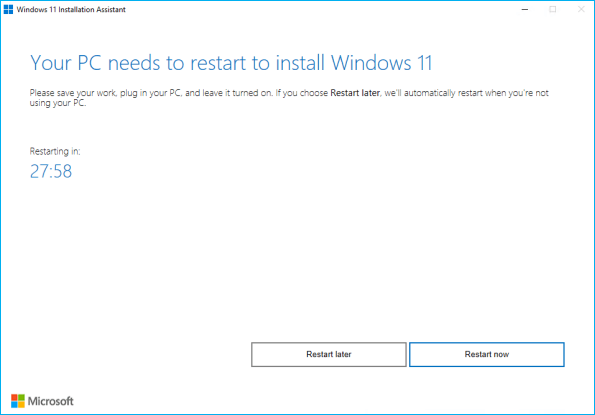
Alla fine, ti verrà chiesto di riavviare il computer al termine dell'installazione. Se hai bisogno di più tempo per salvare tutte le attività in corso, puoi riavviare subito il sistema o attendere la scadenza del conto alla rovescia di 30 minuti.
Puoi accedere a Windows dopo il riavvio del computer. Dopo aver completato la configurazione finale, verrai posizionato sul tuo nuovo desktop di Windows 11.
Opzione 2. Crea il supporto di installazione di Windows 11
Un altro modo semplice per installare Windows 11 è creare un supporto di installazione. Ecco come puoi farlo:
- Scarica ed esegui lo strumento di creazione multimediale
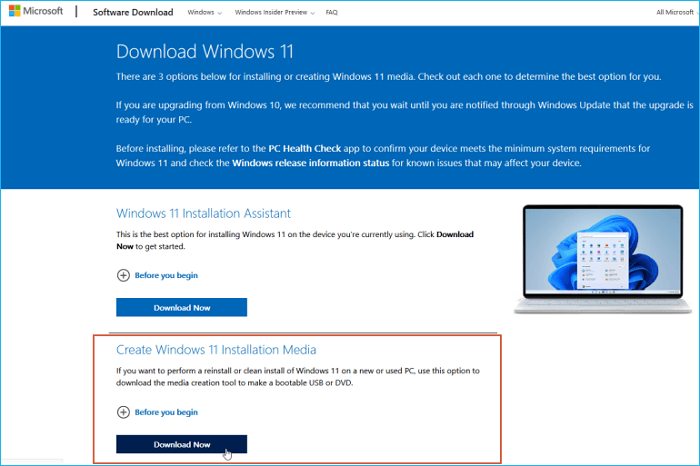
Successivamente, hai tre opzioni per l'installazione del sistema operativo. L'assistente all'installazione, il supporto di installazione o un'immagine del disco sono tutte opzioni (file ISO).
- A destra, fai clic su Scarica ora dopo aver fatto scorrere l'opzione Crea supporto di installazione di Windows 11.
Ti verrà richiesto di approvare i termini di licenza e verificare le lingue e le versioni per Windows 11 durante la configurazione iniziale. Ti verrà quindi chiesto di scegliere tra un dispositivo USB con almeno 8 GB di spazio di archiviazione e un file ISO che puoi masterizzare su un DVD. Se utilizzi un'unità USB, assicurati che sia collegata al computer. Quindi fare clic su Avanti.
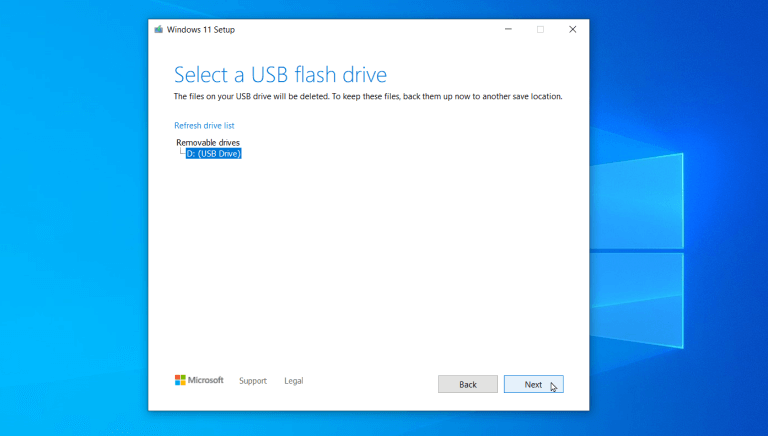
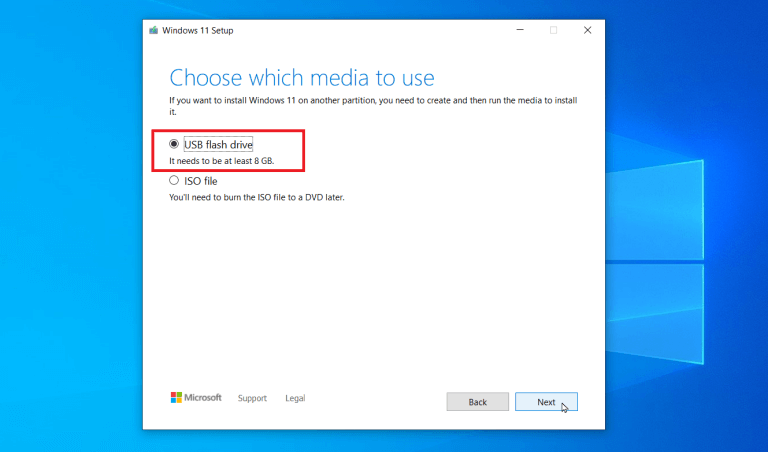
Supponiamo di avere più di un disco staccabile collegato al computer. Quindi fare clic su Avanti. L'applicazione installa Windows 11 sull'unità USB prima di creare i dischi di installazione. Fare clic su Fine al termine della procedura.
Opzione 3. Scarica l'immagine del disco di Windows 11
Ti piace andare con DVD? Seleziona il pulsante File ISO; Fare clic su Avanti nella pagina per scegliere quale supporto utilizzare. Modifica il titolo del file in qualcosa di più specifico, ad esempio Windows 11.iso, quindi salvalo nella posizione in cui vuoi che vada. Consentire il trasferimento del documento nella cartella specificata dopo aver fatto clic su Salva.
L'applicazione ti chiederà di masterizzare il file ISO su un DVD non appena la procedura sarà terminata.

Anziché avviare il software Disc Image Burner integrato, Microsoft visualizza una finestra di dialogo con il nome file del file scaricabile e le opzioni della riga di comando per l'utilizzo dell'utilità. Chiudere il messaggio facendo clic su OK, quindi arrestare Media Creation Tool facendo clic su Fine.
Puoi utilizzare lo strumento Image Burner come Rufus, ma esiste un metodo più semplice. Metti un DVD scrivibile nel vassoio del disco del tuo computer. Fai clic con il pulsante destro del mouse sul file ISO di Microsoft Windows in Esplora risorse, quindi seleziona l'opzione Masterizza immagine disco.
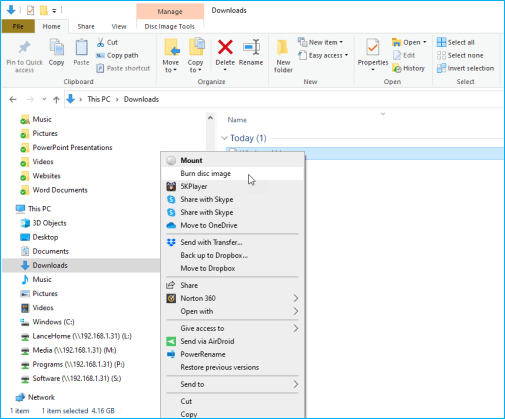
Opzione 4. Software per scaricare Windows 11
Il modo più semplice per eseguire l'aggiornamento da Windows 10 a Windows 11 è utilizzare il software di download automatico. EaseUS OS2GO è il miglior software per scaricare le varie versioni di Windows. Usando questo software, puoi creare un disco Windows 10/11 portatile o un USB Windows avviabile per Mac.
Inoltre, è un'opzione economica, ma comunque puoi avere una prova gratuita per verificarne le capacità e poi spendere i tuoi soldi con saggezza.
Passo 1. Scarica e avvia il programma dopo l'installazione.
Passo 2. Clicca su "Creare unità di avvio per l'installazione Windows". Le informazioni ottenute sul sistema saranno visibili nella schermata principale e continuano ad essere aggiornate costantemente. E dovresti selezionare una versione desiderata del sistema operativo (supporta Windows 11/10/8.1).
Passo 3. Collega la tua memoria USB al computer. Il programma rileverà automaticamente il tuo dispositivo USB, quindi tutto ciò che devi fare è fare clic sul bottone Crea.
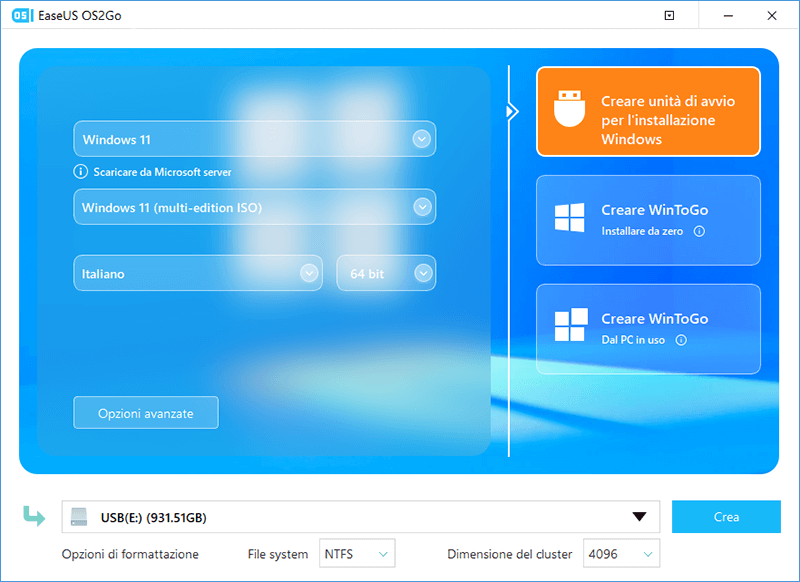
Passo 4. Il software cancellerà la tua USB se questa era utilizzata. Una volta che il processo di download è stato avviato, attendi fino al termine o lascialo lavorare per un po' di tempo mentre tu puoi svolgere altre tue necessità.
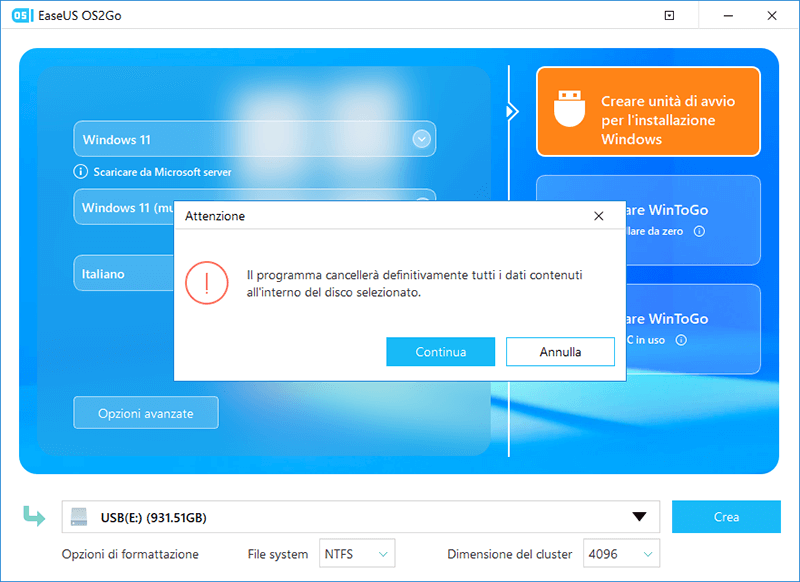
Passo 5. Dopo aver scaricato con successo il file immagine ISO di Windows all'interno dell'unità USB, puoi iniziare ad installare il sistema operativo desiderato dall'unità USB avviabile sul computer seguendo la procedura guidata di installazione passo passo.
Fai un backup significativo prima di installare Windows 11
L'installazione di Windows comporta sempre il rischio di perdita o cancellazione dei dati. Pertanto, è essenziale eseguire il backup di tutti i dati necessari in anticipo e smettere di preoccuparsi della potenziale perdita di dati. Tuttavia, non tutti i software di backup dei dati sul mercato sono affidabili.
Il backup gratuito di EaseUS Todo è l'opzione migliore in tali condizioni e dispone di un enorme spazio di archiviazione di backup su cloud per gli utenti gratuiti. Inoltre, il backup gratuito di EaseUS Todo è un vecchio attore del settore con tonnellate di feedback positivi da parte dei clienti. Quindi, non dovresti preoccuparti del furto di dati se stai eseguendo il backup dei tuoi dati con il miglior software di backup gratuito .
Passaggio 1. Apri EaseUS Todo Backup e scegli "Crea il backup" nella home page, fai clic su "Seleziona contenuti del backup".

Passaggio 2. Poiché desideri eseguire il backup del disco, basta fare clic su "Disco" per avviare il backup.

Passaggio 3. EaseUS Todo Backup ti offre delle opzioni. Puoi scegliere di eseguire il backup di un intero disco o di una determinata partizione di cui hai bisogno. E quindi clicca su "OK".
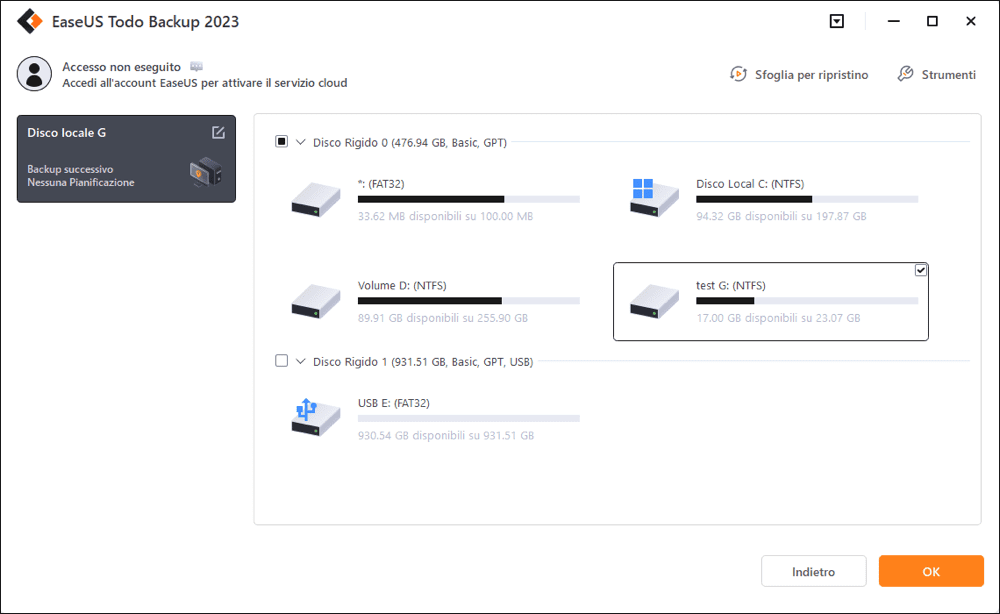
Passaggio 4. Seleziona la destinazione in cui vuoi salvare il backup. Puoi scegliere di salvare il disco su un'unità locale o su NAS.

Passaggio 5. Fai clic su "Backup ora", dopo che il processo di backup è stato completato, è possibile fare clic con il pulsante destro del mouse su una qualsiasi delle attività per gestire ulteriormente il backup come ripristinarlo, creare un backup incrementale, ecc.
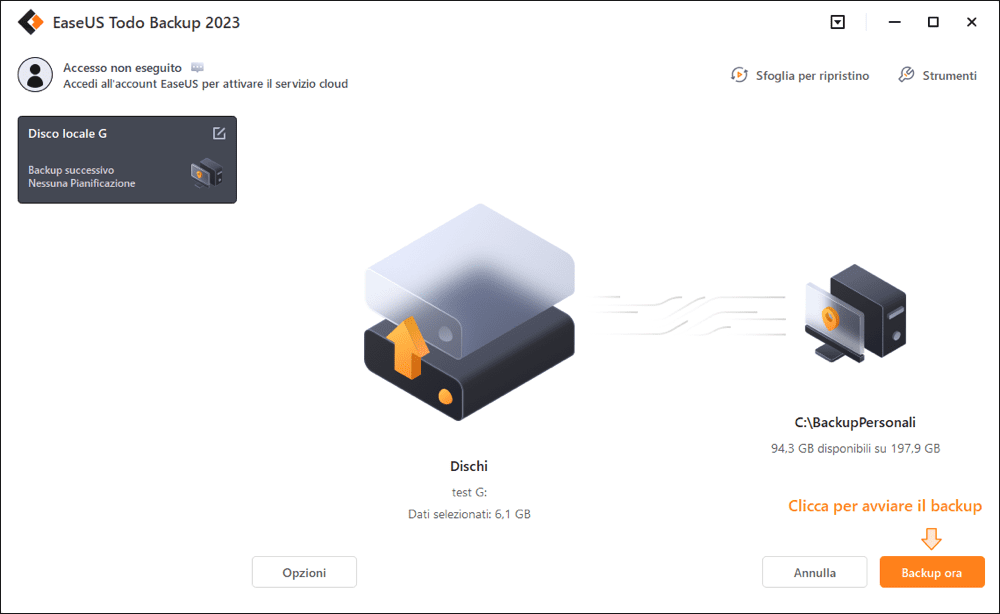
Domande frequenti sul download gratis della versione completa Windows 11
1. Posso scaricare gratis la versione completa di Windows 11?
No, Windows 11 non è ancora disponibile per il download gratuito. Microsoft non ha annunciato alcun piano per il rilascio di una nuova versione di Windows. Tuttavia, puoi eseguire l'aggiornamento a Windows 11 gratuitamente se stai utilizzando una versione idonea di Windows 10.
2. È disponibile la versione completa di Windows 11?
Il sistema operativo Windows 11 è stato rilasciato nell'ottobre 2021 ed è l'ultima versione di Windows. Puoi eseguire l'aggiornamento a Win11 e provare nuove funzionalità.
Articoli Relativi:
-
Come clonare sistema operativo in Windows 11/10/8/7?
Grazia - 11/11/2025
-
Come trasferire Windows 11 su un altro computer [100% fattibile]🥇
Aria - 11/11/2025
-
SSD VS HDD, qual è il migliore per il backup? La risposta è qui
Aria - 11/11/2025
-
[Risolto] Il menu Start/pulsante Windows non funziona in Windows 11/10
Lucas - 11/11/2025
Premi & Recensioni
"L'interfaccia e l'organizzazione sono molto pulite. EaseUS ToDo Backup Home è un ottimo programma di backup, adatto allo spazio domestico e alle PMI. "
- Da PCWorld staff
Scopri di più >>

EaseUS Todo Backup
Strumento di backup intelligente per i tuoi file e l'intero computer in Windows 10/8/7.
Scarica GratisSicuro al 100%
Capacità: 1.88MB
![]()